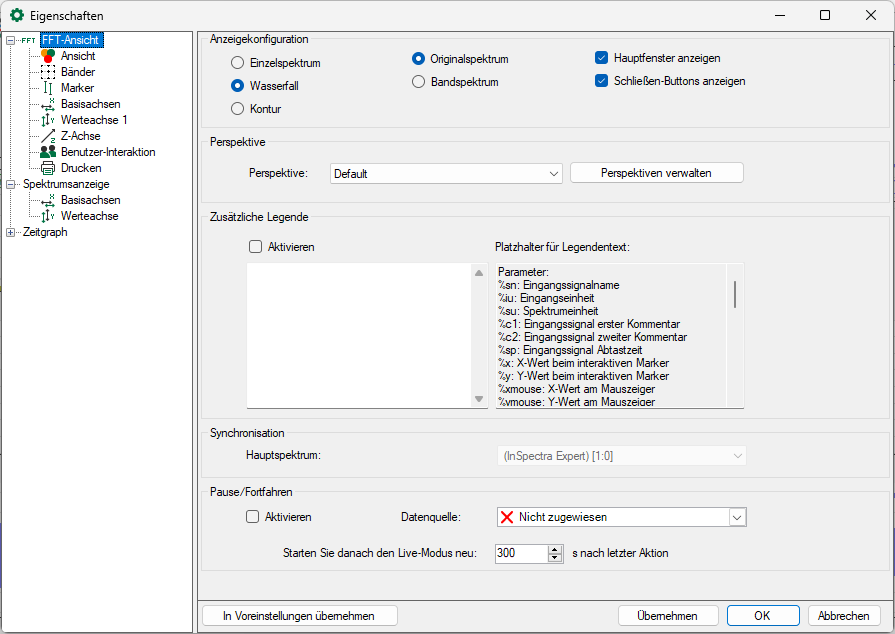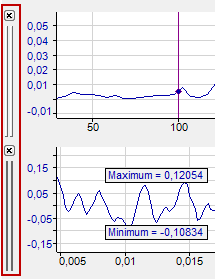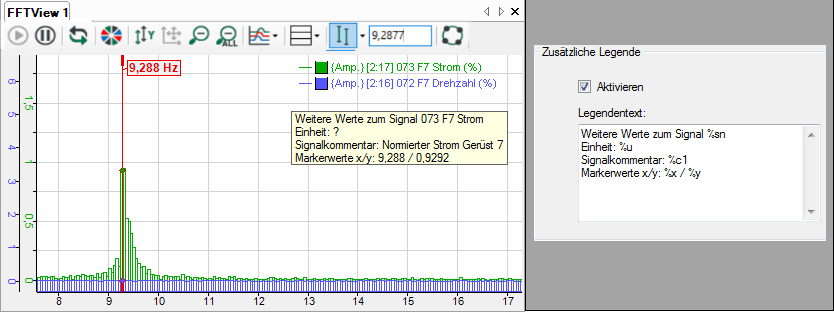In der FFT-Ansicht von ibaInSpectra (ibaPDA), ibaAnalyzer-InSpectra und ibaQPanel können alle Einstellungen knotenweise in die Voreinstellungen übernommen werden und werden somit auf neu geöffnete FFT-Ansichten angewendet. Änderungen können mit dem Button <Knoten in Voreinstellungen übernehmen> gespeichert werden. In ibaAnalyzer können die Voreinstellungen nicht gesondert eingesehen werden. Um Voreinstellungen zu sehen, muss eine neue FFT-Ansicht geöffnet werden. In ibaPDA öffnen Sie die Voreinstellungen über das Menü Konfiguration - Voreinstellungen.
Der Knoten FFT-Ansicht bietet allgemeine Einstellungen für die Anzeige der berechneten FFTs.
Die nachfolgende Abbildung zeigt die Einstellungen am Beispiel der Eigenschaften der FFT-Ansicht. Der Dialog in den Voreinstellungen ist ähnlich.
Anzeigekonfiguration
Wählen Sie hier zwischen Einzelspektrum, der Wasserfall- und der Kontur-Ansicht der Spektren. Ebenso kann hier die Sichtbarkeit des Hauptfensters eingestellt werden.
Sie können statt des Originalspektrums Bandspektrum wählen, dann werden die Ergebnisse der einzelnen Bänder angezeigt. Einstellungen dazu nehmen Sie im Knoten Bänder vor, siehe Kapitel Bänder.
Mit der Option Schließen-Buttons anzeigen können Sie die Sichtbarkeit der Schließen-Buttons und der Linien links von der Anzeige steuern.
Perspektive: Drop-down-Liste Benutzerdefinierte Perspektiven
Wenn Sie verschiedene Perspektiven für die Wasserfall (3D)-Darstellung gespeichert haben, dann können Sie eine davon auswählen.
Über den Button <Perspektiven verwalten> öffnen Sie den Dialog für die Verwaltung der Perspektiven. Hier können Sie vorhandene Perspektiven wieder löschen, in die Zwischenablage kopieren oder aus der Zwischenablage einfügen. Da Perspektiven immer spezifisch für eine FFT-Anzeige sind, müssen Sie eine Perspektive, die Sie exakt so in einer anderen FFT-Anzeige verwenden wollen, mittels Kopieren und Einfügen in die andere FFT-Anzeige übernehmen.
Das Abspeichern einer Perspektive nehmen Sie in der Anzeige vor. Nachdem Sie die gewünschte Perspektive eingestellt haben, wählen Sie im Kontextmenü des Hauptfensters Perspektiven sichern. Geben Sie der Perspektive einen Namen und schließen Sie den Dialog mit <OK>.
Zusätzliche Legende
Wenn Sie diese Option aktivieren, dann wird zusätzlich zur normalen Signallegende eine weitere Legende im Hauptfenster angezeigt. Den Inhalt dieser Legende können Sie selbst festlegen. Sie können darin einen ausführlichen, mehrzeiligen Text eingeben, in dem auch Platzhalter für dynamische Informationen verwendet werden können. Folgende Platzhalter sind verfügbar:
-
-
%sn: Eingangssignalname
-
%iu: Eingangseinheit
-
%su: Spektrumeinheit
-
%c1: Eingangssignal erster Kommentar
-
%c2: Eingangssignal zweiter Kommentar
-
%sp: Eingangssignal Abtastzeit
-
%x: X-Wert beim interaktiven Marker
-
%y: Y-Wert beim interaktiven Marker
-
%xmouse: X-Wert am Mauszeiger %ymouse: Y-Wert am Mauszeiger
-
%tmouse: Z-Wert am Mauszeiger
-
%xmv: X-Wert der nächsten Markerposition
-
%ymv: Y-Wert der nächsten Markerposition
-
%tmv: Zeitwert der nächsten Markerposition
-
%nmv: Name der nächsten Markerposition
-
%imn: InSpectra Expert Modulname
-
%rms: RMS-Wert der ausgewählten Ebene (Basiert auf Eingangswerte)
-
Standardmäßig werden alle signalbezogenen Platzhalter auf Basis des ersten Spektrums bestimmt. Um ein anderes Spektrum zu kennzeichnen, verwenden Sie einen Doppelpunkt, gefolgt vom Wort "spectrum" und dem Index des Spektrums, z. B. "%sn:spectrum1", um auf das erste Spektrum zu verweisen.
Verwenden Sie den optionalen Formatierungsstring "w.p", um das Format der numerischen Parameter anzugeben, wobei "w" die Breite und "p" die Genauigkeit ist. Breite ist die Mindestanzahl der dargestellten Zeichen. Genauigkeit ist die Anzahl der Nachkommastellen. Beispiel: "%5.3y1" zeigt den Y-Wert bei Marker X1 mit einer Breite von 5 Zeichen und einer Genauigkeit von 3.
In der Anzeige werden immer die Informationen des obersten Signals im Hauptfenster angezeigt. Die nachfolgende Abbildung zeigt die Definition der zusätzlichen Legende (rechts) und der Anzeige (links).
Synchronisation
Wenn nur ein Spektrum in der FFT-Ansicht angezeigt wird, dann werden Bezeichner, Marker und Zonen standardmäßig mit diesem Spektrum synchronisiert und diese Einstellung ist nicht verfügbar. Wenn mehrere Spektren in der FFT-Ansicht angezeigt werden, dann können Sie hier das Hauptspektrum definieren, mit dem die Synchronisation erfolgen soll.
Pause/Fortsetzen
Diese Funktion steht nur in ibaPDA zur Verfügung. Ist diese Option aktiviert, wird die Visualisierung der FFT über ein Digitalsignal gesteuert. Die FFT-Berechnung wird fortgesetzt.
Ist das Digitalsignal TRUE (1), dann wird die Visualisierung angehalten und das eingefrorene Bild beim letzten Ergebnis angezeigt.
Ist das Digitalsignal FALSE (0) wird die Visualisierung fortgesetzt und die Anzeige regelmäßig aktualisiert.
Sie können auch eine Zeit in s eingeben, nach der der Live-Modus automatisch fortgesetzt wird.